Si vous êtes un utilisateur de Linux et que vous avez besoin de connaître les caractéristiques techniques de votre processeur, plusieurs méthodes s’offrent à vous. Ce guide explorera l’utilisation de Lscpu, l’analyse du fichier cpuinfo, et l’exploitation d’Inxi. Il vous expliquera comment employer ces outils pour obtenir les informations essentielles sur votre CPU sous Linux.
Pour commencer, ouvrez une fenêtre de terminal en utilisant le raccourci clavier Ctrl + Alt + T, ou recherchez « Terminal » dans le menu des applications. Une fois le terminal ouvert, suivez les instructions ci-dessous en fonction de l’outil que vous souhaitez utiliser.
Souhaitez-vous comparer votre CPU ? Consultez notre guide dédié.
Découvrir les informations de votre CPU avec Lscpu
L’utilitaire lscpu est intégré par défaut dans la grande majorité des distributions Linux. Son installation n’est donc pas requise pour obtenir des renseignements sur le matériel de votre processeur.
Pour afficher les spécifications de votre CPU, exécutez simplement la commande lscpu. Celle-ci affichera une liste détaillée incluant l’architecture du processeur, les modes de fonctionnement supportés (par exemple, 64 bits et 32 bits), le nombre de cœurs (désignés comme « processeurs »), le nombre de cœurs par socket, le nom du modèle et bien d’autres informations.
lscpu
Pour filtrer une information spécifique dans la sortie de lscpu, vous pouvez combiner cette commande avec grep et spécifier votre mot-clé. Par exemple, si vous désirez connaître le nom exact du modèle de votre processeur, exécutez la commande ci-dessous.

lscpu | grep 'Model name'
Si vous avez besoin de savoir combien de cœurs compte votre CPU, exécutez lscpu avec le mot-clé « Core(s) per socket ». Cela filtrera la ligne correspondante dans la sortie, vous indiquant le nombre de cœurs disponibles.
lscpu | grep 'Core(s) per socket'
De nombreuses informations peuvent être extraites de la commande lscpu. Vous pouvez cibler et filtrer n’importe quelle information en utilisant grep et un mot-clé pertinent.
lscpu | grep 'VOTRE MOT-CLÉ'
Si vous souhaitez sauvegarder la sortie de ces informations dans un fichier texte pour une consultation ultérieure, c’est possible. La commande ci-dessous redirige la sortie vers un fichier texte.
lscpu > ~/my-cpu-info.txt
Vous pouvez ensuite afficher le contenu de ce fichier texte à tout moment grâce à la commande cat suivante.
cat ~/my-cpu-info.txt
Outre la visualisation dans le terminal avec la commande cat, vous pouvez également ouvrir ce fichier texte en cliquant sur « my-cpu-info.txt » dans votre explorateur de fichiers Linux. Il sera alors ouvert dans l’éditeur de texte par défaut.
Obtenir des détails sur votre CPU via /proc/cpuinfo
Une autre façon d’accéder aux informations de votre processeur est d’utiliser le fichier /proc/cpuinfo. Ce fichier contient une grande quantité de données utiles, incluant la marque de votre processeur, le nombre de cœurs et bien d’autres détails.
Pour démarrer, ouvrez une fenêtre de terminal sur votre bureau en utilisant le raccourci clavier Ctrl + Alt + T, ou en recherchant « Terminal » dans le menu des applications.
Dans le terminal, exécutez la commande cat sur le fichier /proc/cpuinfo pour afficher les informations relatives à votre CPU.
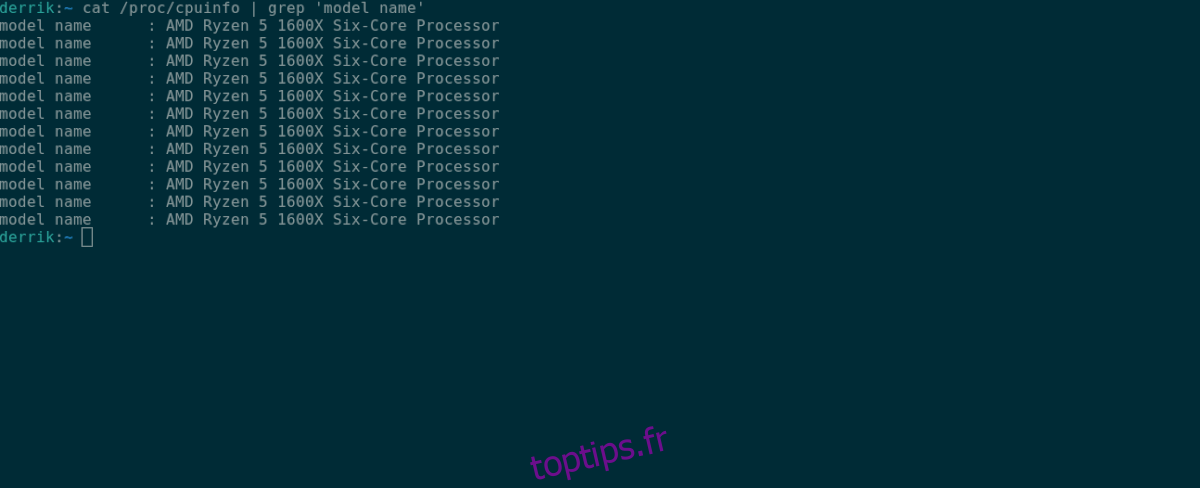
cat /proc/cpuinfo
Lorsque vous exécutez cette commande, toutes les informations concernant votre CPU sont affichées. Pour visualiser des éléments spécifiques comme le nom du modèle, utilisez cat en combinaison avec la commande grep et le mot-clé souhaité.
cat /proc/cpuinfo | grep 'model name'
Pour enregistrer ces informations dans un fichier, utilisez la commande suivante :
cat /proc/cpuinfo > ~/my-cpu-info.txt
Vous pouvez ensuite consulter ces informations sur votre CPU à tout moment en saisissant la commande ci-dessous ou en ouvrant « my-cpu-info.txt » dans votre explorateur de fichiers.
cat ~/my-cpu-info.txt
Examiner les spécifications de votre CPU avec Inxi
Inxi est un outil pratique qui, une fois installé, peut vous fournir une multitude d’informations pertinentes sur votre ordinateur, allant du processeur au noyau, en passant par la mémoire, le stockage, et plus encore. Pour utiliser Inxi afin de vérifier les détails de votre processeur, il faut commencer par l’installer.
Pour installer Inxi, ouvrez une fenêtre de terminal en utilisant le raccourci clavier Ctrl + Alt + T, ou en recherchant « Terminal » dans le menu des applications. Une fois le terminal ouvert, suivez les instructions ci-dessous pour utiliser Inxi.
Ubuntu
sudo apt install inxi
Debian
sudo apt-get install inxi
Arch Linux
sudo pacman -S git base-devel git clone https://aur.archlinux.org/trizen.git cd trizen/ makepkg -sri trizen -S inxi
Fedora
sudo dnf install inxi
OpenSUSE
sudo zypper install inxi
Après avoir installé Inxi, vous pouvez l’utiliser pour obtenir les informations relatives à votre processeur grâce à la commande inxi -C ci-dessous.

inxi -C
Si vous souhaitez enregistrer la sortie de ces informations dans un fichier texte, vous pouvez le faire en entrant la commande suivante :
inxi -C > ~/my-cpu-info.txt
Pour consulter ce fichier, saisissez la commande ci-dessous ou ouvrez « my-cpu-info.txt » dans l’explorateur de fichiers.
Besoin de connaître la température de votre CPU ? Consultez notre guide dédié.